Operačný systém Windows dovoľuje pripájať programy na panel úloh od čias systému Windows 7. Hoci systém Windows 10/8/7 neumožňuje pripájať súbory a priečinky na panel úloh, existujú riešenia na pripájanie priečinkov na panel úloh systému Windows.
Každý vie, že ponuku Štart alebo ponuku Štart možno použiť na rýchle spustenie programov. Mnohí používatelia však uprednostňujú pripínanie svojich obľúbených programov na panel úloh, aby mohli rýchlo a jednoducho spúšťať často používané programy. Ale čo ak chcete spustiť program pripnutý na paneli úloh ako správca?
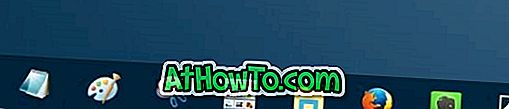
Napríklad ste na panel úloh pripojili príkazový riadok a teraz chcete spustiť príkazový riadok ako správca. Samozrejme môžete použiť príkaz Štart / panel úloh na vyhľadanie príkazového riadka, kliknite pravým tlačidlom myši na príkazový riadok (vo výsledkoch vyhľadávania) a potom kliknite na položku Spustiť ako správca. Ale nebolo by pekné, keby bolo možné spustiť program pripnutý na paneli úloh ako správca bez otvorenia vyhľadávania Štart / panel úloh?
Spôsob 1 z 3
Spustite program pripnutý na paneli úloh ako správca
Systém Windows umožňuje spúšťať programy pripnuté na panel úloh ako správca. Stačí stlačiť klávesy Ctrl a Shift a potom kliknúť na program pripnutý na paneli úloh, aby ste ho spustili ako správcu. Ak ste neaktivovali UAC, zobrazí sa výzva UAC, kde musíte kliknúť na tlačidlo Áno, čím spustíte program s právami správcu.
Predpokladajme, že ste pripojili príkazový riadok na panel úloh. Ak chcete spustiť príkazový riadok ako správca, podržte klávesy Ctrl a Shift a potom kliknite na ikonu Príkazový riadok na paneli úloh a spustite ho ako správcu.

Samozrejme, niektoré programy ako Windows Explorer (File Explorer) a Control Panel nie je možné spustiť ako administrátor, pretože operačný systém Windows neumožňuje spúšťať tieto programy ako administrátor.
Takže môžete spustiť takmer akýkoľvek program pripnutý na paneli úloh ako správca podržaním klávesov Ctrl a Shift a potom kliknutím na ikonu programu na paneli úloh.
Metóda 2 z 3
Ďalší spôsob, ako spustiť program pripnutý na hlavnom paneli ako admin
Okrem vyššie uvedenej metódy existuje ďalší chladný spôsob, ako spustiť program pripnutý na panel úloh ako správca. Tu je to, čo musíte urobiť:
Krok 1: Kliknutím pravým tlačidlom myši na ikonu programu na paneli úloh zobrazíte zoznam skok.

Krok 2: V zozname skok kliknite pravým tlačidlom myši na názov programu a zobrazte položku Otvoriť, Spustiť ako správca, Odpojiť z panela úloh a možnosť Vlastnosti. Ak chcete spustiť program so správcovskými právami, kliknite na položku Spustiť ako správca .

Metóda 3 z 3
Program spustený na paneli úloh spustite vždy ako správca
Ak chcete vždy spustiť program napojený na panel úloh s právami správcu, existuje aj ustanovenie pre tento program. Tu je návod, ako to dosiahnuť.
Krok 1: Kliknite pravým tlačidlom myši na ikonu programu na paneli úloh a otvorte zoznam skokov pre program.

Krok 2: Teraz v zozname skok kliknite pravým tlačidlom myši na názov programu a kliknite na položku Vlastnosti . Uistite sa, že kliknete pravým tlačidlom myši na názov programu a nie na možnosť Unpin from taskbar.
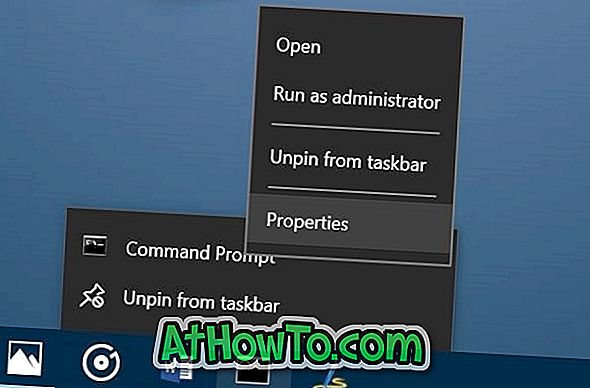
Krok 3: V dialógovom okne Vlastnosti prepnite na kartu Zástupca . Kliknite na tlačidlo Rozšírené .
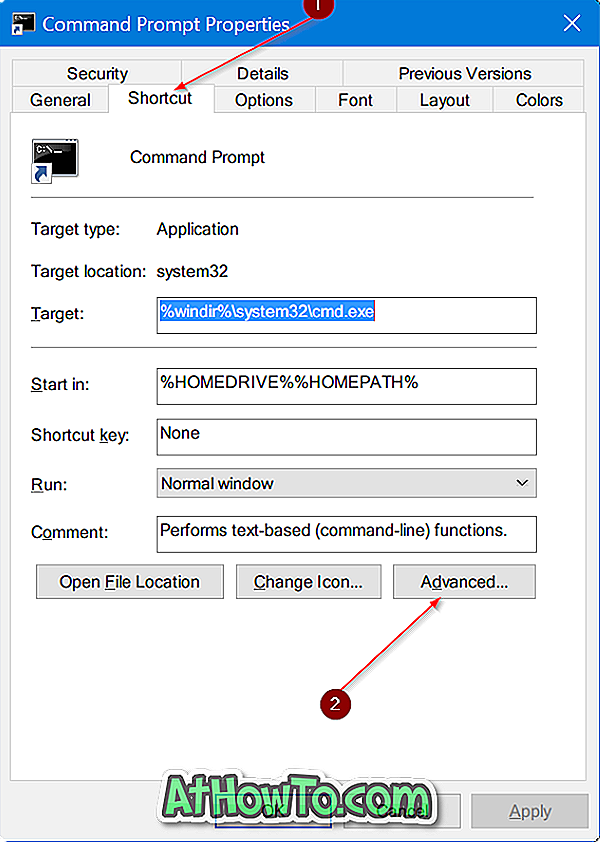
Krok 4: Začiarknite možnosť Spustiť ako správca . Kliknite na tlačidlo OK . Nakoniec kliknite na tlačidlo Použiť . To je všetko!
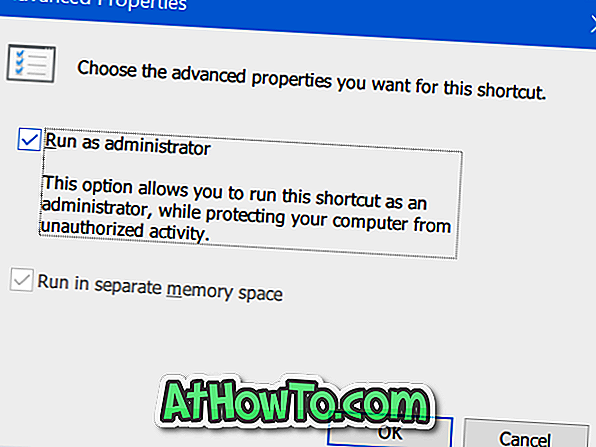
Odteraz, keď kliknete na ikonu programu na paneli úloh, program sa spustí ako správca.














